Maya 4.0 NURBS建模-编辑NURBS表面
作者:网友整理
3D Modelingv1.18.0 76.83M / 简体中文
点击下载
3dmodelingapp凹凸建模v1.20.0.7 107.75M / 简体中文
点击下载
Autodesk mayav1.6 105.43M / 简体中文
点击下载表面的粘合与分离
粘合和分离表面与粘合分离曲线类似;对于曲线,是显示并选择曲线点,而在面上,是显示并选择等参线。
打开一个新的场景,执行 Create → NURBS Primitives → Cone 命令新建一个圆锥体,并通过标记菜单来选择它的上半部分等参线。执行 Edit NURBS → Detach Surfaces 命令,按默认设置选择上面的半部分,向上移动一点,物体被分离,如图 4-64 所示。

图 4-64 分离物体
下面再来看一看如何结合两个物体。在 Persp 视图中同时框选中两个圆锥物体,然后执行 Edit NURBS → Attach Surfaces 命令,两个圆锥物体又会结合到一起,如图 4-65 所示。

图 4-65 结合两个物体
表面编辑工具
表面编辑工具类似于曲线的曲线编辑工具,它位于 Edit Surfaces → Surface Editing 子菜单中,提供了一个好的使用 CV 来改变表面模型的方法。使用位置控制器,可以沿着表面移动该编辑器而不必弄乱表面,并且还可以通过拖拉 Move 控制器来改变该表面,如图 4-66 所示。这种工具的使用方法与曲线编辑工具的使用方法基本一致。

图 4-66 使用表面编辑工具
插入等参线和对齐面
Insert Isoparms 命令和 Insert Knots 的表面曲线编辑相同。如果选择插入 Between Selections( 在命令选项框 ) ,使用 Insert Isoparms 命令是很恰当的。选择等参线不像选择编辑点那么容易。在插入等参线时要单击鼠标不要拖动。
具体的操作方法如下:
新建一个场景,然后执行 Create → NURBS Primitives → Cylinder 命令建立一个圆柱体。打开标记菜单,选择 Surface Point 命令,然后选择圆柱体上的一个点,如图 4-67 所示。
执行 Edit NURBS → Insert Isoparms 命令,在选中的点上将会添加一条等参线,效果如图 4-68 所示。


图 4-67 选择圆柱体上的一个点 图 4-68 添加等参线
提示:
查看一下在 Layer Bar 上的 Feedback Line ,看看是否选择了一个全面的参数值 ( 假定它是个均匀面 ) 。如果是,通常意味着已经选中了一条等参线。
Align Surface 和表面的 Align Curves 相同。它们实际上用同一个选项框。在大多数情况下,简单的粘合或缝合会产生连续性,但在这时要想让曲率连续,首先用的就是 Align Surface 命令。
延伸和偏移表面
Extend Surfaces 命令的作用是依照设置的距离延伸一个表面的边。它既能够推断在边上的面弯曲的方向,也能方便得出切线方向。
要试用该选项,首先建立一个圆环。然后在 Channel 面板中的 Inputs 区域中更改 Start Sweep 的值为 180 、 Height Ratio 的值为 0.6 、 Minor Sweep 的值为 120 ,这时就能看到一个 1/4 形状的圆环,如图 4-69 所示。

图 4-69 产生四分之一形状的圆环
选中圆环,执行 Edit NURBS → Extend Surfaces 命令。打开 Attribute Editor 对话框,激活 extendSurface 选项卡,设置 Extend Side 为 Both , Extend Direction 为 V 。
Offset Surfaces 选项和表面的 Offset Curves 相同,且设置更简单。在它的选项对话框里, Surface Fit 设置项计算到表面的偏置距离,而 CV Fit 设置项计算的是到 CV 的偏置距离。选择要延伸的圆环,用 Offset Surface ,进入 Input 窗口,单击 Distance 按钮,然后在建模窗口用鼠标中键拖动不断地调整偏置距离。距离值– 0.2 ,结果如图 4-70 所示。

图 4-70 应用 Extend Surfaces 和 Offset Surfaces 工具
在默认设置下,最好使用编辑功能,然后再用 Attribute Editor 或 Channel 盒的 Show Manipulator 不断地进行调整设置。
[page]
剪切与圆整
剪切就是用面上的曲线切割面,以得到所想要的形状。剪切能生成巨大的模型。因为它生成大量没用的等参线。同时,好的剪切可以节约大量的工作并能生成更好的模型。
1. 在表面上投影曲线
要剪切一个面,首先需要制作“面上的曲线”,这些曲线用表面上的 UV 参数表示,而不是空间的 X 、 Y 、 Z 坐标。 Maya 可以投影曲线、面上曲线、等参线或设计好的面上的剪切边,并可以在面上生成曲线。下面是延伸的实例。
创建开了一个洞的球体。用投影、剪切或圆整的方法来完成。具体步骤如下:
(1) 生成一个 NURBS 球体,将其均匀放大到 2 ,并在 X 方向旋转 90 ° ,如图 4-71 所示。
(2) 生成一个 NURBS 圆,这个圆出现在球的正中间。
(3) 回到顶视图,选中球体和圆,选择 Edit NURBS → Project Curve On Surface ,保持默认设置。
(4) 回到透视图窗口,有两条曲线在球面上,如图 4-72 所示。


图 4-71 建立一个球体 图 4-72 建立投影曲线
2. 剪切工具
下面进行剪切。具体操作步骤如下:
(1) 选择面上底部曲线 ( 可以像选择规则物体那样 ) 并删除。
(2) 选择 Edit Surface → Trim Tool 命令。
(3) 选择球体,球体变成白色,单击球的中部作为想保留的那一部分,按 Enter 键,出现一个剪切的孔,如图 4-73 所示。

图 4-73 剪切球体
(4) 选中球,缩放到比例为 (3 , 3 , 3) 。注意球上孔的尺寸不变,当移动圆时,孔也随着移动。
(5) 选中球并执行 Edit → Delete By Type → History 命令,清除面上圆和孔之间程序上的关系,这样球上的孔就不会再受到影响了。
3. 非剪切面
如果在球的前面开一个孔,而不是在顶部 ( 因为已经删除了前面的记录,所以不能移动孔 ) ,现在还存在问题,就是面上的曲线可以像物体一样删除,但剪切边却不可以。有个专门用于非剪切面的功能,就是 Edit NURBS → Untrim Surface 命令,可以选择用来删除最后的剪切或使用默认设置 —— Untrim : All 单选项。选择该球体并应用 Untrim Surfaces 。
4. 命令表面法线投影
Project Curve On Surface 还有一个没有用到的选项 —— 基于表面法线的投影。要说明这一点,可以打开 Project Curve Options 对话框,如图 4-74 所示,默认设置为 Active View 单选按钮,意思是曲线从激活视图的摄像机投影到表面。另一个选项是 Surface Normal 单选按钮,它通过表面的投影法线来决定曲线的投影。下面的投影是通过相反的方式来完成的,选择 Surface Normal 单选按钮,打开选项框,选中圆并将其移至 (0 , 0 , 4) ,旋转至 ( – 60 , 0 , 0) ,缩放比例为 (3 , 3 , 7) 。仍选中圆,选中球并单击 Project 按钮,结果如图 4-75 所示。圆附近表面上仅建立了 1 条曲线,而且不在别的边上,这是因为通过别的边的法线不能看到圆。剪切该球体并删除圆,最后效果如图 4-76 所示。

图 4-74 Project Curve Options 对话框


图 4-75 投影曲线 图 4-76 最终剪切效果
5. 表面相交
与投影曲线和等参线一样,在 NURBS 面相交时也能在面上生成曲线。执行 Edit Surfaces → Intersect Surfaces 命令,接受默认设置,从而生成相交面上的曲线。要试用该工具,继续沿用上一个场景,并且建立一个 NURBS 平面,在 X 方向旋转 90 °,在 Z 方向平移至– 1 ,均匀放大至 30 ,这个平面即为墙。执行 Edit Surfaces → Intersect Surfaces 命令,则可以看到面上的曲线。选中平面并切掉圆,再剪切球体,最终效果如图 4-77 所示。
6. 圆整和倒角
Round( 圆整 ) 和 Fillet( 导角 ) 的功能相似,但 Round 被认为是更高级的工具。继续沿用上一个场景,从 Fillet 开始,选中平面和球体,执行 Edit Surfaces → Surface Fillet → Circular Fillet 命令,这里可用默认设置。在其他的情况下,要立即得到曲线倒角,也可以进入 Input 选项并且用 Primary 或 Secondary Radius 进行操作 , 操作结果如图 4-78 所示。在选项框的 Surface 区域中还有一个 Create Curve On 设置项,用来进一步剪切。


图 4-77 用相交曲线剪切面 图 4-78 Circular Fillet 命令的效果
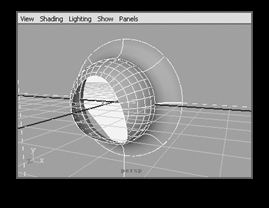
下面进行圆整操作,取消刚才的倒角操作。要使用 Round ,必须有两条边。选择 Edit Surfaces → Round Tool 命令,选择被剪切边。可以看到指示倒角半径的黄色的 Round 半径操作句柄,可以通过获取操作句柄不断地改变半径,默认半径为 1 。按 Enter 键,则再次生成倒角,如图 4-79 所示。但是对于圆整,面也可以被剪切,以便倒角把面的被剪切边连接起来。还可以偏置球体并放样被剪切边,以得到一些厚度和建立一个通向墙里的通路。
7. 反向剪切
Rebulid Surface( 反向剪切 ) 工具可以将单区域剪切面重建为非剪切面,即图 4-79 中的剪切的半球能被反向剪切。但是墙不能,因为墙上有一个洞。选中剪切的球体,执行 Surfaces → Rebulid Surfaces □命令,出现 Rebuild Surface Options 窗口。按图 4-80 所示设置各选项,然后单击 Apply 按钮,则球体变为一个规则的 NURBS 面,如图 4-81 所示。可以将该球体粘合到所希望的圆整表面上。

图 4-80 Rebulid Surface Opations 窗口中的设置

图 4-81 Rebulid Surfaces 命令的效果
加载全部内容